1、插入文本框,并输入感叹号。如图:
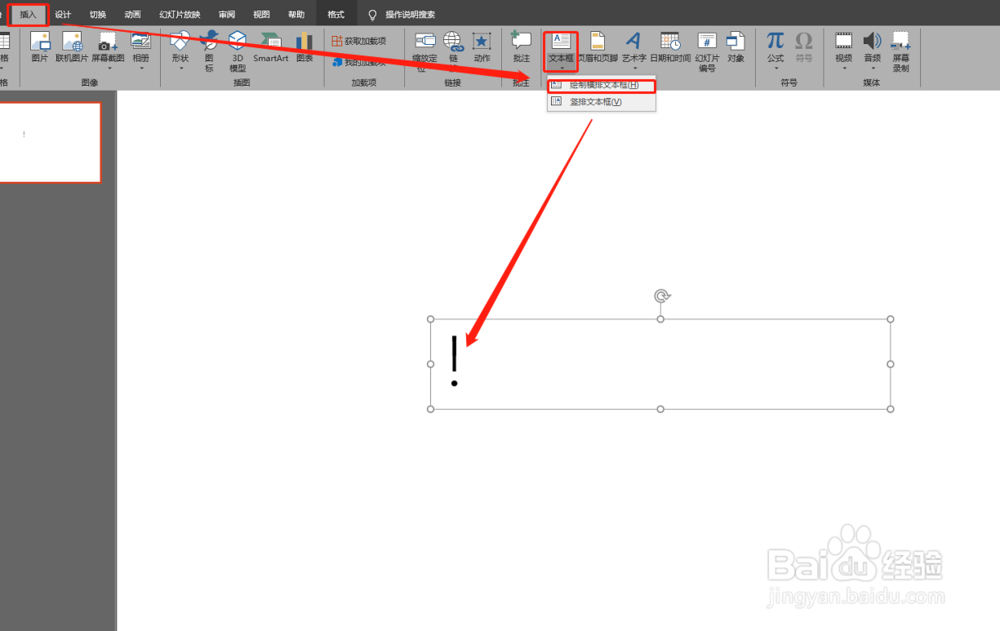
2、放大字体,快捷键Ctrl + Shift + >键。如图:

3、插入矩形。如图:

4、将两者全部选中,拆分。如图:

5、删除其余项,组合。如图:

6、插入圆形,格式为:黑色填充,无边框。如图:

7、将两个图形相对居中。如图:

8、将感叹号至于上层,格式为:白色填充,无边框。如图:

时间:2024-10-12 15:00:26
1、插入文本框,并输入感叹号。如图:
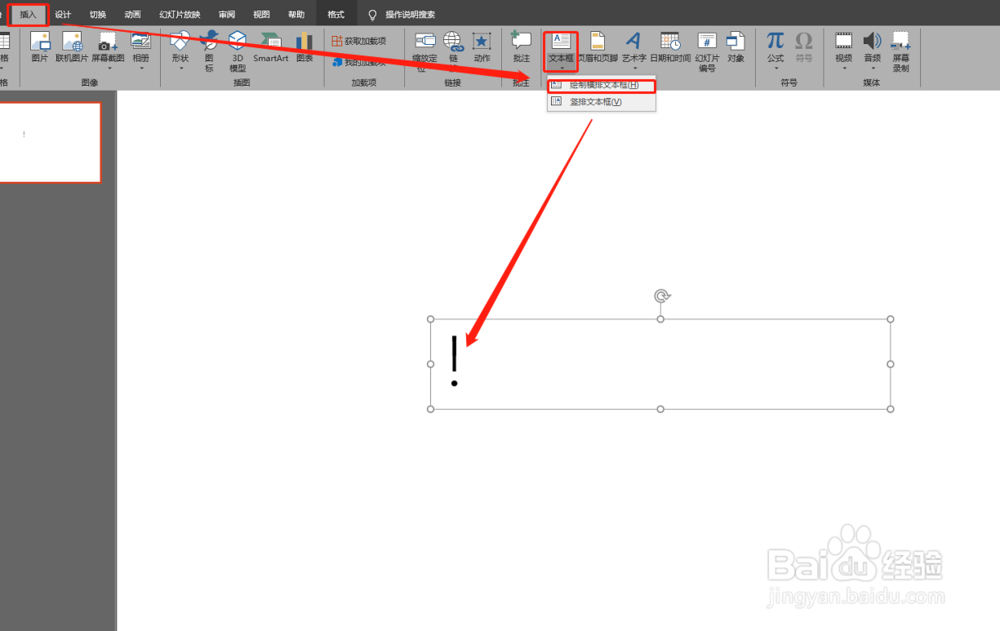
2、放大字体,快捷键Ctrl + Shift + >键。如图:

3、插入矩形。如图:

4、将两者全部选中,拆分。如图:

5、删除其余项,组合。如图:

6、插入圆形,格式为:黑色填充,无边框。如图:

7、将两个图形相对居中。如图:

8、将感叹号至于上层,格式为:白色填充,无边框。如图:

